iPhone -Kamera -App -Symbole erklärt: Eine vollständige Anleitung zu jedem Symbol
Veröffentlicht: 2025-03-19Obwohl die Kamera -App von Apple minimal und weniger überfüllt aussieht als andere Kamera -Schnittstellen, kann sie auch neue Benutzer verwirren. Einige vorhandene Benutzer finden auch immer noch die Kamera -App -Symbole, dank der exklusiven Funktionen von Apple wie Live -Fotos und fotografischen Stilen.
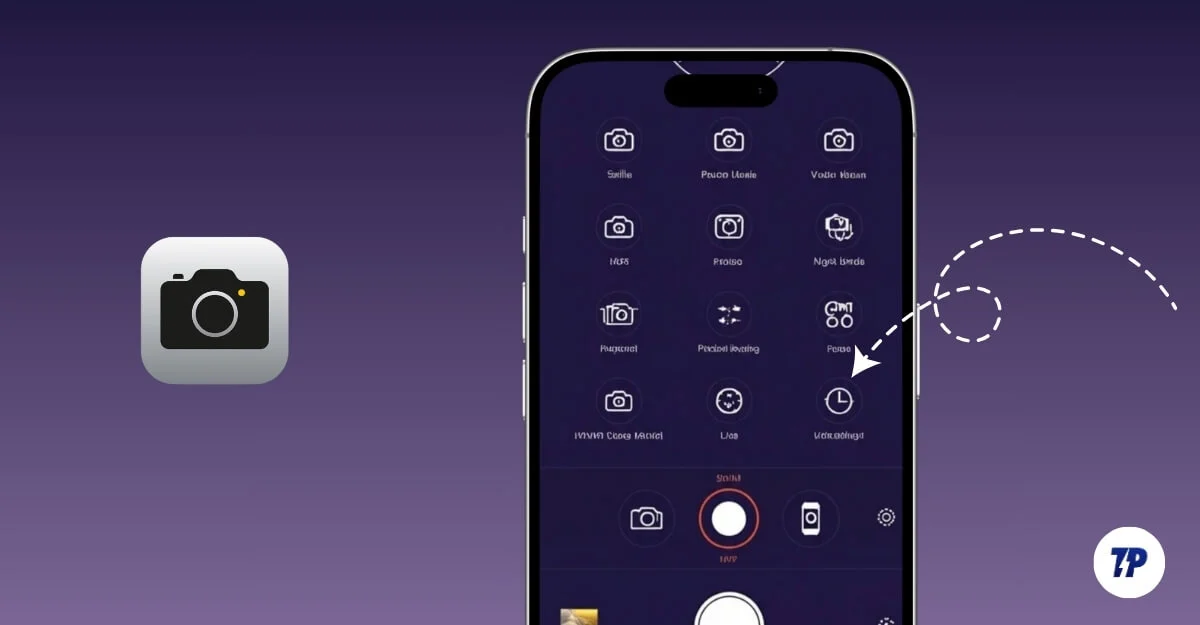
Um Ihnen in dieser Anleitung zu helfen, habe ich jede Kamera -Funktion auf der Apple -Kamera -Oberfläche von verschiedenen Bildschirmen bis hin zu verschiedenen Kameramodi erklärt, damit Sie sich beim Versuch, die Kamera -Funktionen zu verwenden, nicht verloren fühlen. Hier ist eine einfache und einfache Anleitung, wenn Sie eine einfache Möglichkeit möchten, Kamerasymbole zu verstehen.
Inhaltsverzeichnis
Was bedeutet das Symbol auf der Kamera -App auf dem iPhone?
Vor dem Gehen zum Handbuch konzentriert sich diese Anleitung auf die Kamera -App -Oberfläche von iOS 18 . Sie können diese Anleitung auch sehen, um Kamerasymbole in früheren iOS -Versionen zu lernen, da die Apple Camera -Schnittstelle seit iOS 17 gleich geblieben ist. Einige Kamera -Funktionen können je nach iPhone -Modell variieren.
Wenn Sie ein iPhone 15 oder späteres Modell verwenden, bietet Ihnen eine neue Kameratesteuerung zusätzliche Funktionen in den Kameraeinstellungen, aber dennoch bleiben die meisten Symbole gleich.
Hauptkamerasschnittstelle
Wenn Sie die Kamera -App standardmäßig öffnen, zeigt Ihnen die App den Fotomodus mit zahlreichen Optionen und Symbolen zur Auswahl. Sie können auch über das Care Arrow -Symbol auf erweiterte Funktionen zugreifen. Hier ist, was jedes Symbol bedeutet.
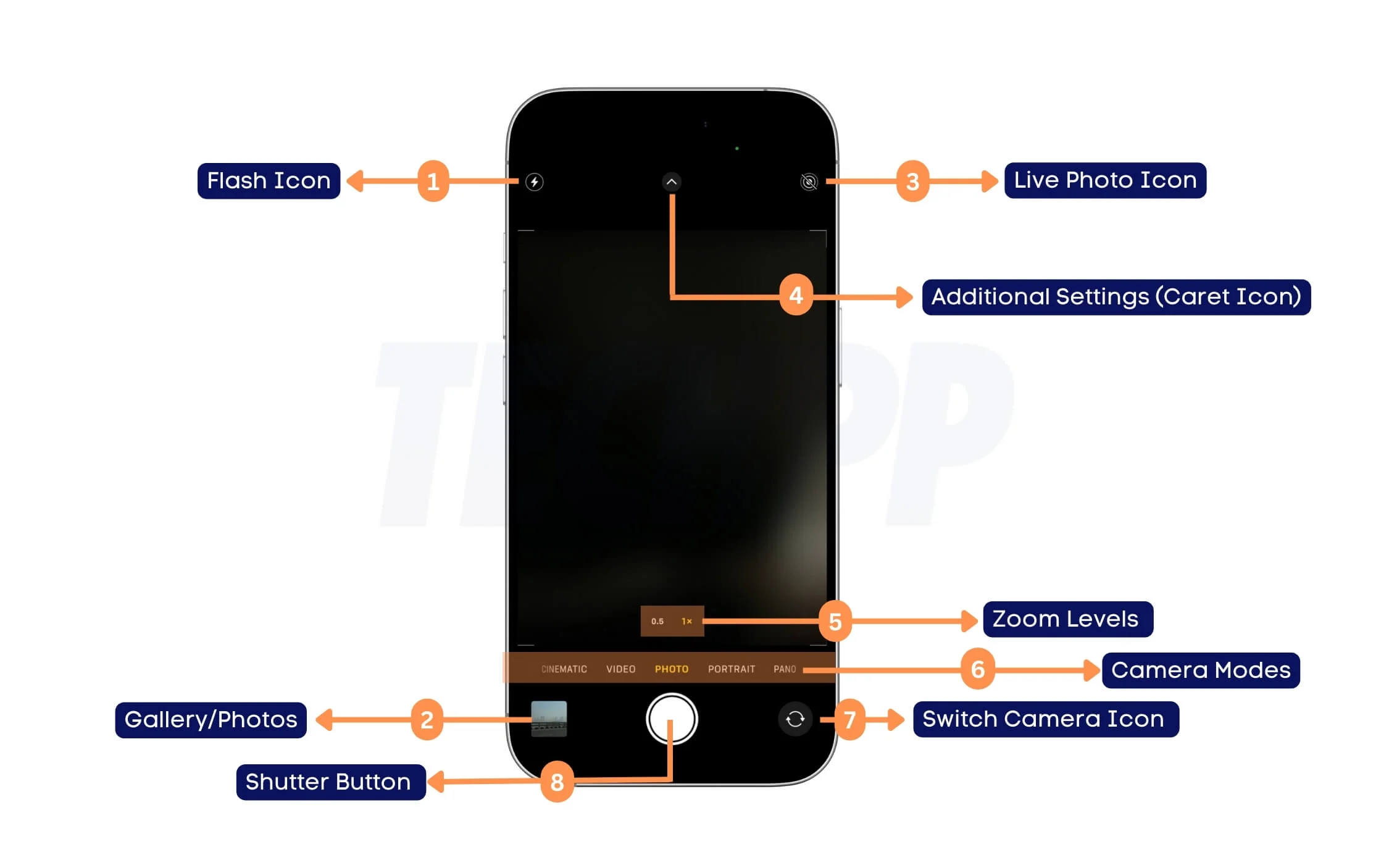
- Flash -Symbol: Es steuert den Kamera -Blitz. Sie können darauf tippen, um es auf automatisch, auszuschalten.
- Live -Foto: Sie können Live -Fotos erfassen oder deaktivieren. Live -Fotos erfassen vor und nach dem Aufnehmen ein paar Sekunden Bewegung. Von hier aus können Sie mehr über Apple Live -Fotos erfahren.
- Zusätzliche Einstellungen (Caret -Symbol): Verwenden dieses Symbols können Sie auf weitere Kameraeinstellungen wie Seitenverhältnis, Timer und Filter zugreifen.
- Zoomebene: Sie können die Zoomebene anhand dieser Einstellungen anpassen (z. B. 0,5x, 1x, 2x). Es variiert je nach Tele -Funktionen Ihrer Kamera von iPhone zu iPhone.
- Kameramodi: Sie können nach links oder rechts wischen, um zwischen verschiedenen Kameramodi zu wechseln (filmisch, Video, Foto, Porträt, Pano). Derzeit befindet sich die obige Schnittstelle im Fotodus.
- Kamera -Symbol Schalten: Das Tippen auf das Symbol kann zwischen den vorderen und hinteren Kameras umschalten.
- Verschlussschalttaste: Erfasst ein Foto, wenn Sie gedrückt werden. Sie können auch Videos aufzeichnen, indem Sie es für lange Zeit drücken.
- Galerie/Neueste Fotos: Es öffnet die Fotos -App, um kürzlich Bilder und Videos angezeigt zu werden.
iPhone Camera App Erweiterte Fotomodussteuerung erklärt
Für Pro -Benutzer bietet die iPhone -Kamera -App erweiterte Kamera -Steuerelemente, um bessere Bilder aufzunehmen. Sie können auch die vorhandenen Einstellungen anpassen und standardmäßig Einstellungen deaktivieren, was jedes Symbol in den erweiterten Fotoeinstellungen in der Kamera -App bedeutet.
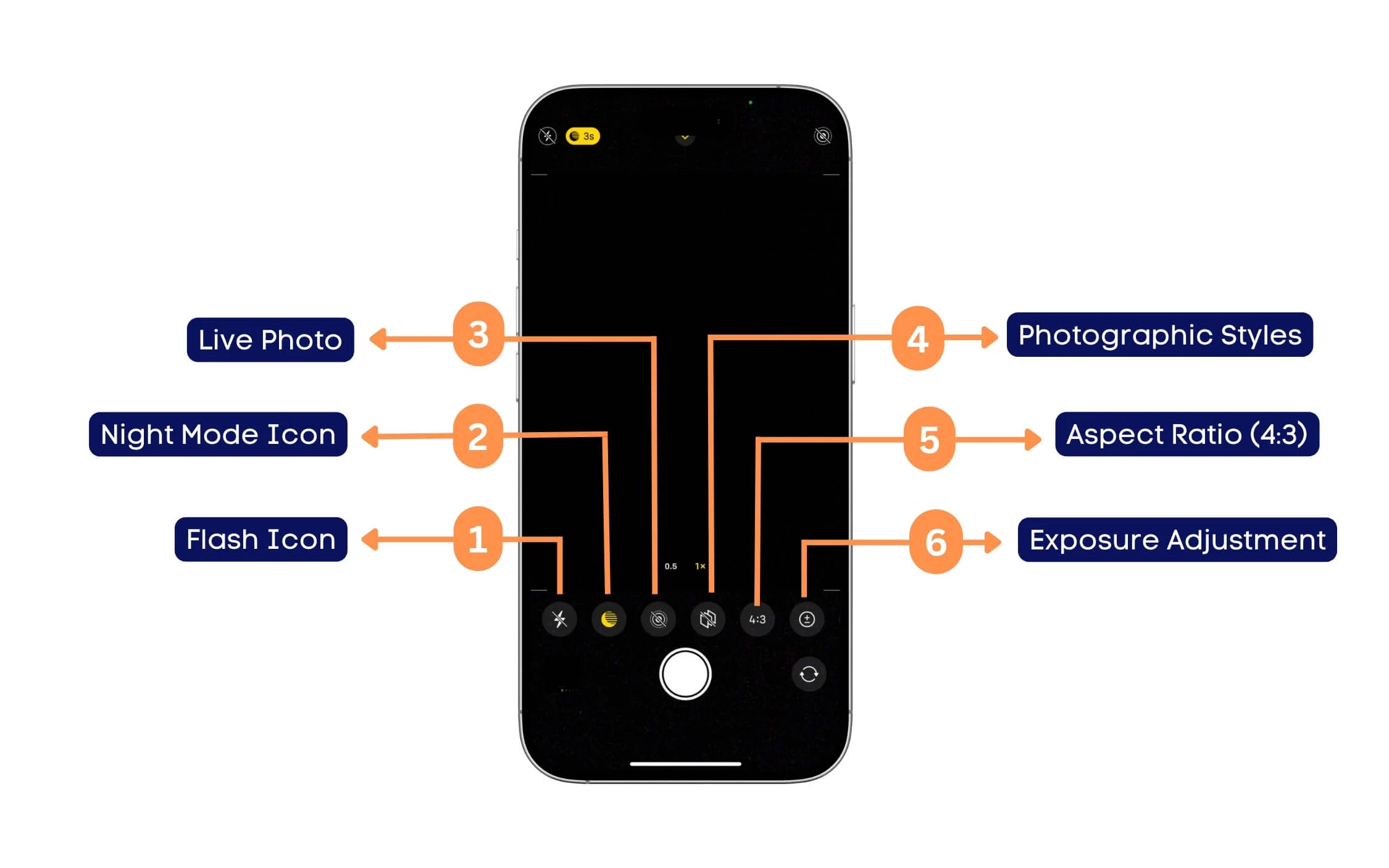
- Flash -Symbol: Sie können die Flash -Einstellungen von hier auch steuern, wenn das oberste Flash -Symbol schwer zu erreichen ist. Sie können es ein-/ausschalten oder automatisch verlassen, wobei die Kamera -App basierend auf Beleuchtungsbedingungen entscheidet.
- Das Symbol für das Nachtmodus: Ähnlich wie beim Flash -Symbol können Sie den Nachtmodus von hier auch steuern. Durch das Tippen darauf können Sie die Zeit und das Niveau der Belichtung, die Sie im Nachtmodus weiter einstellen können, einstellen.
- Live -Foto: Sie können Live -Fotos erfassen oder deaktivieren. Live -Fotos erfassen vor und nach dem Aufnehmen ein paar Sekunden Bewegung. Von hier aus können Sie mehr über Apple Live -Fotos erfahren. Von hier aus erhalten Sie zusätzliche Optionen, um es auszuschalten.
- Fotostile: Wählen Sie aus verschiedenen fotografischen Stilen. Die iPhone -Kamera -App bietet Folgendes: Standard (Standard -Look), reichhaltiger Kontrast (dunklere Schatten, reichhaltigerer Kontrast), lebendige (hellere Farben), warm (gelblicher Ton), cool (bläulich)
- Seitenverhältnis (4: 3): Sie können das Bild -Seitenverhältnis einfach anpassen, den Rahmen auf 4: 3, 16: 9 oder Quadrat (1: 1).
- Expositionsanpassung (+/- icon) : Sie können die Exposition für dunklere oder hellere Aufnahmen manuell erhöhen oder verringern.

- Timer -Symbol: Mit dem Timer -Symbol können Sie eine Verzögerung festlegen, bevor Sie ein Foto aufnehmen. Standardmäßig ist es ausgeschaltet. Sie können die Zeit von 3 Sekunden auf maximal 10 Sekunden einstellen.
- Filtersymbol: Mit dem Filtersymbol können Sie verschiedene Filter anwenden, bevor Sie ein Foto machen. Derzeit sind die verfügbaren Filter original, lebendig, lebhaft warm, lebendig, cool, dramatisch, dramatisch warm, dramatisch cool, mono, silberton und noir (schwarz und weiß).
Nachtmodus
Die Apple Camera -App verwendet automatisch den Nachtmodus, wenn weniger Licht zu erfassen ist. Viele Benutzer finden diese Einstellungen verwirrend. Hier ist das, was das Nachtmodus -Symbol im Detail bedeutet.


- Night -Modus -Symbol: Apple ermöglicht automatisch den Nachtmodus, wenn kein Licht zum Aufnehmen des Fotos vorhanden ist. Abhängig vom Licht zeigt es den Timer (z. B. 3S), der die Belichtungszeit angibt und wie lange der Kamerasensor dem Licht ausgesetzt ist. Je mehr Zeit es braucht, desto mehr wird es sein; Sie können es auch aus den Einstellungen ausschalten.
iPhone Camera App - Video -Modus -Bildschirm erklärt
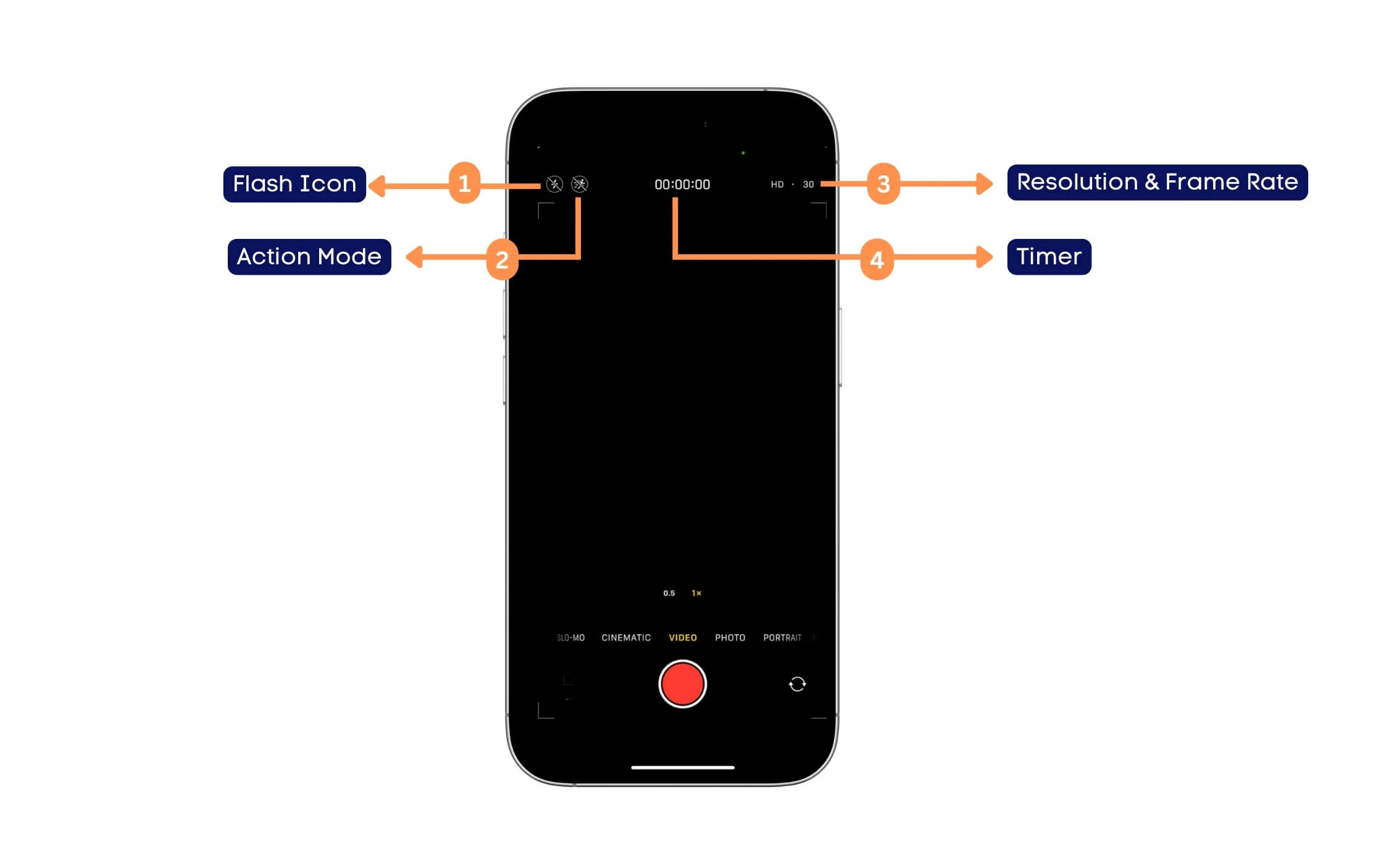
- Flash -Symbol: Gibt an, ob der Kamera -Blitz während der Videoaufzeichnung ein- oder ausgeschaltet ist. Ein Schrägstrich (/) bedeutet, dass der Blitz deaktiviert ist.
- Action -Modus -Symbol: Der Aktionsmodus stabilisiert das Videomaterial. Wenn diese Option aktiviert ist, reduziert sie die Schüttung und erfasst Video mit reibungsloser Bewegung.
- Auflösung und Bildrate: Zeigt die aktuellen Einstellungen zur Videoqualität an. Zum Beispiel HD 30 = 1080p -Auflösung bei 30 Bildern pro Sekunde, 4K 60 = 4K -Auflösung bei 60 Bildern pro Sekunde; Sie können die Einstellungen anpassen, indem Sie darauf tippen oder Standardwerte aus den Einstellungen> Kameraoptionen einstellen.
- Timer: Der Timer zeigt an, wie viel Zeit das Video aufgenommen wird.
- Schließlich ist der O.5x und 1 x: Zoom des Videos anstellen, ähnlich wie das Foto. Sie können den Video -Zoom mit diesen Einstellungen anpassen.
iPhone -Kamera -App -Videoaufzeichnungsbildschirm Symbole erklärt
Die Kamera -App hat eine andere Funktion und Symbole, wenn Sie das Video aufnehmen. Hier ist was sie meinen
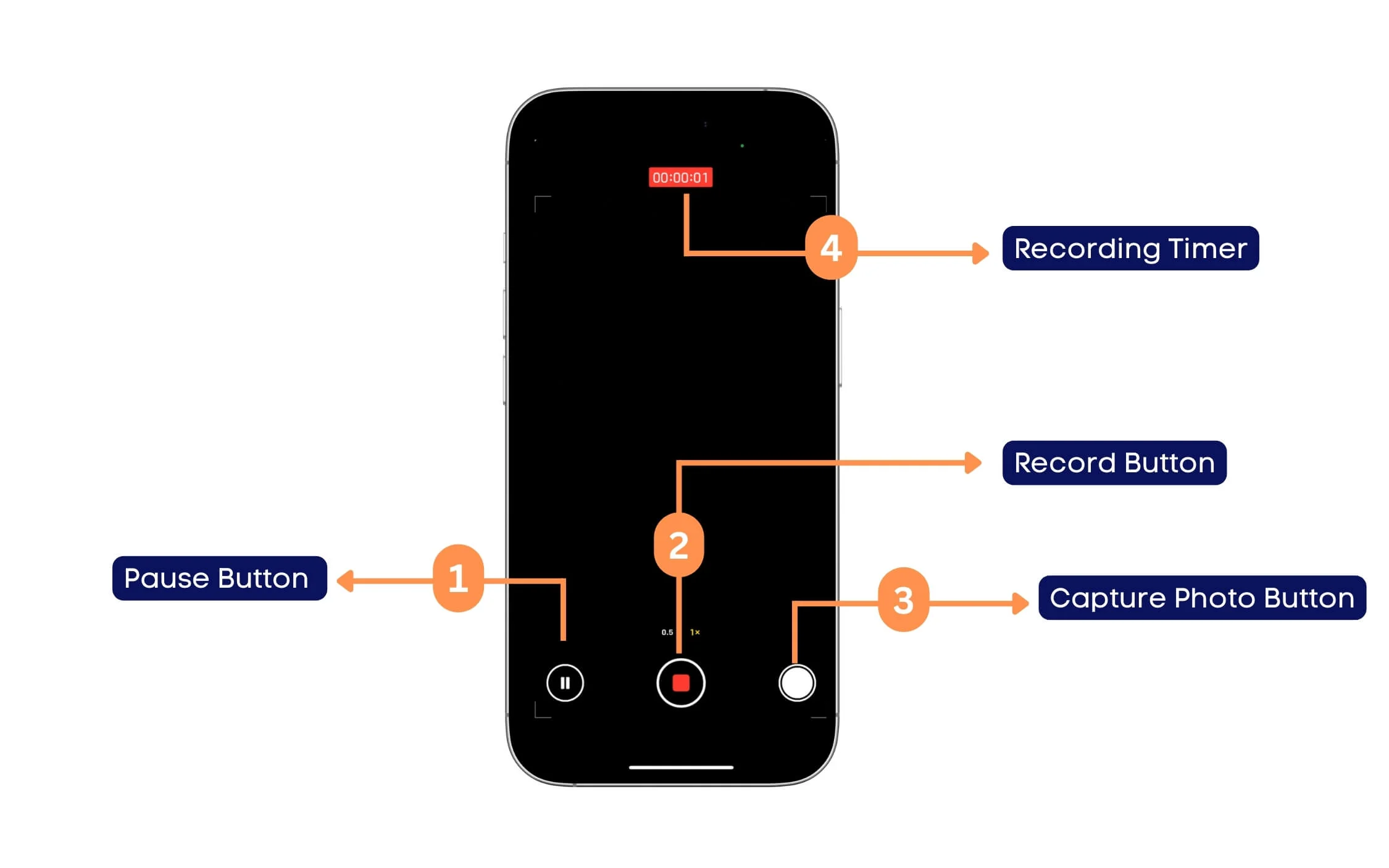
- Pause -Schaltfläche: Auf diese Weise können Sie die Videoaufzeichnung pausieren, anstatt sie anzuhalten. Sie können das Video innehalten und fortsetzen, von dem Sie angehalten haben.
- Aufzeichnungsschaltfläche: Wenn es über eine rote Mitte verfügt, zeigt dies an, dass die Aufzeichnung im Gange ist. Wenn Sie darauf tippen, wird die Aufnahme gestoppt.
- Fangfoto -Schaltfläche: Auf diese Weise können Sie gleichzeitig Fotos machen, während Sie das Video aufnehmen. Sie können Fotos von bestimmten Teilen des Videos machen, ohne die während der Aufnahme zu unterbrechen.
- Aufnahme -Timer: Der Video -Timer in Stunden, Minuten und Sekunden.
iPhone -Kamera -App - Bildschirmsymbole für den Filmmodus erklärt
Apple wird mit einem exklusiven filmischen Modus geliefert, mit dem Sie Bilder steigende Tiefeffekt erfassen können. Hier ist, was die Symbole im Kameramodus bedeuten.
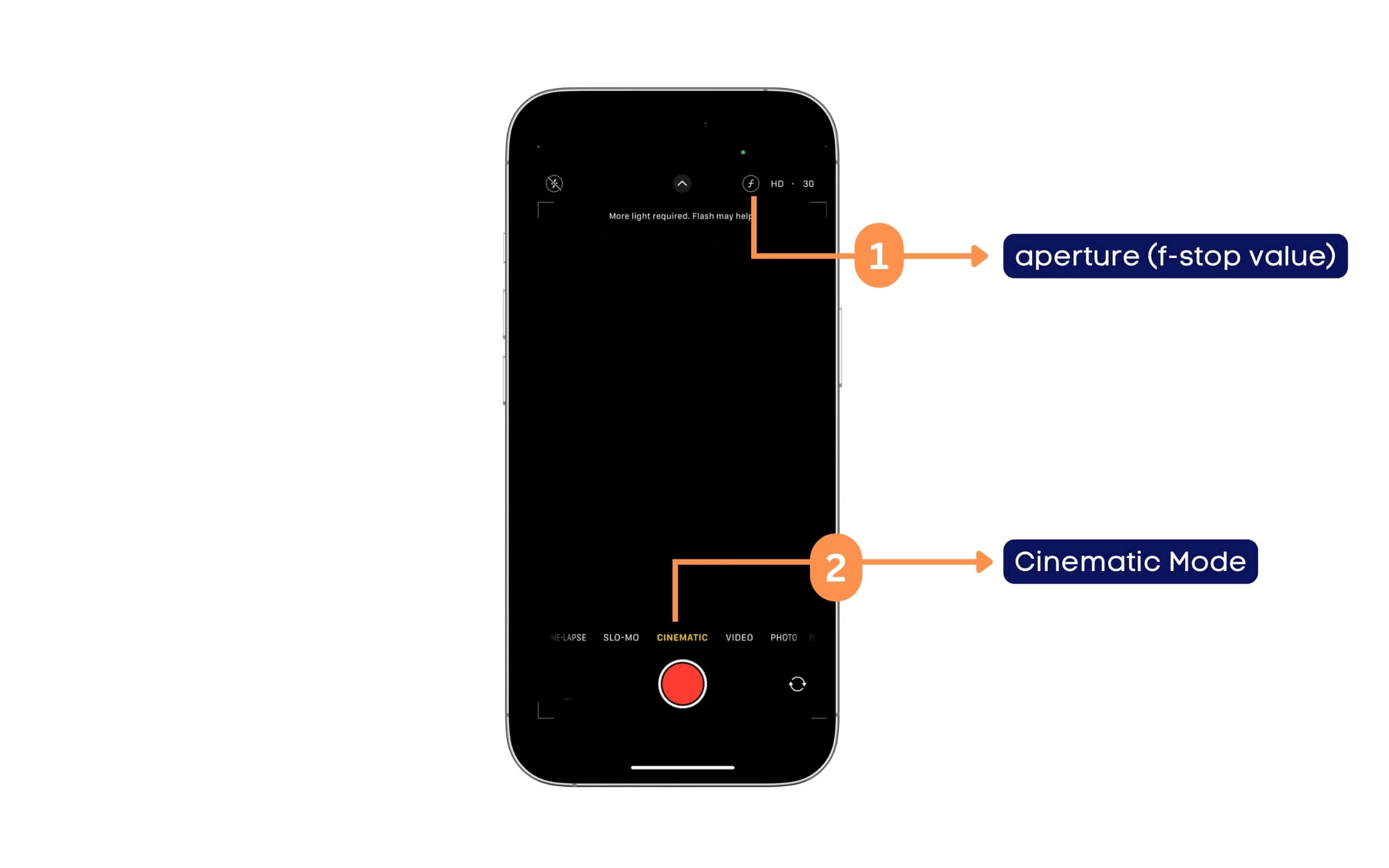
- F-Symbol: Mit dem F-Symbol im Filmmodus können Sie die Apertur, auch als F-Stop-Wert bezeichnet, einstellen. Dies ist auch als Tiefe der Feldeinstellung bekannt. Sie können den Hintergrundunschärfen im filmischen Video einstellen. Der F-Stop-Wert auf dem iPhone reicht von 1: 1,8 bis f/8, was je nach Kameraöffnung variieren kann. Die untere F-Nummer (z. B. 1: 1,8) hat eine stärkere Hintergrundschwärme (flache Feldtiefe), und die höhere Fnummer (z. B. f/8) hat eine geringere Hintergrundschwärme.
- Auswahl der Filmmodus: IPhones verfügen über einen filmischen Videododus, in dem Sie Videos im filmischen Stil mit flacher Feldtiefe aufnehmen und den Hintergrund verwischen, wodurch das Thema im Fokus gehalten wird.
iPhone -Kamera -App -Porträtmodus Bildschirmsymbole erklärt
Als nächstes bietet das iPhone unterschiedliche Porträtmodi Beleuchtungseffekte, sodass Sie Porträtmodi in verschiedenen Stilen erwarten können. Hier erfahren Sie, wie Sie auf sie zugreifen und was jedes Symbol bedeutet.
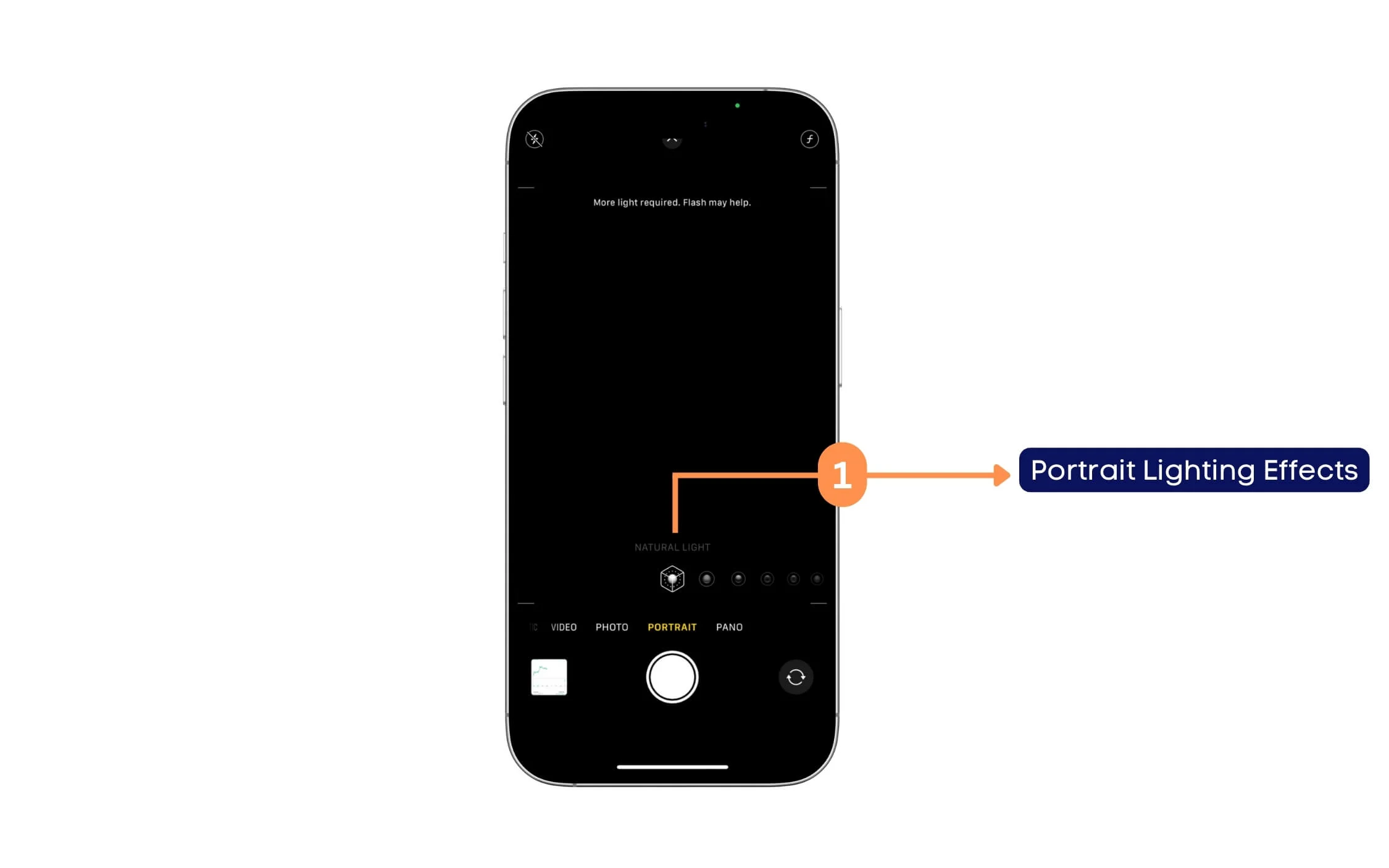
- Porträtbeleuchtungseffekte: Iphones verfügen über verschiedene Porträtbeleuchtungseffekte. Auf diese Weise können Sie verschiedene Beleuchtungseffekte für Fotos von Porträtmodus auswählen. Jedes Symbol bedeutet unterschiedliche Effekte wie natürliches Licht , bei dem es sich um ein Standardporträt ohne zusätzliche Beleuchtungseffekte handelt. Studiolicht , welche Helligkeit das Subjektgesicht; Konturlicht , das Schatten und Highlights für einen dramatischeren Effekt verbessert; Bühnenlicht, mit dem Subjekt mit schwarzem Hintergrund, Bühnenlichtmono , das wie Bühnenlicht, aber in schwarzen und weißen Farben und schließlich hochkämpfenden Lichtmono ist, das ein helles Motiv mit derselben Mono-Farbkombination erzeugt.
iPhone -Kamera -App Panorama -Modus Bildschirm Symbol erklärt
Hier ist, was die Panorama -Bildschirmsymbole in der iPhone -Kamera -App bedeuten
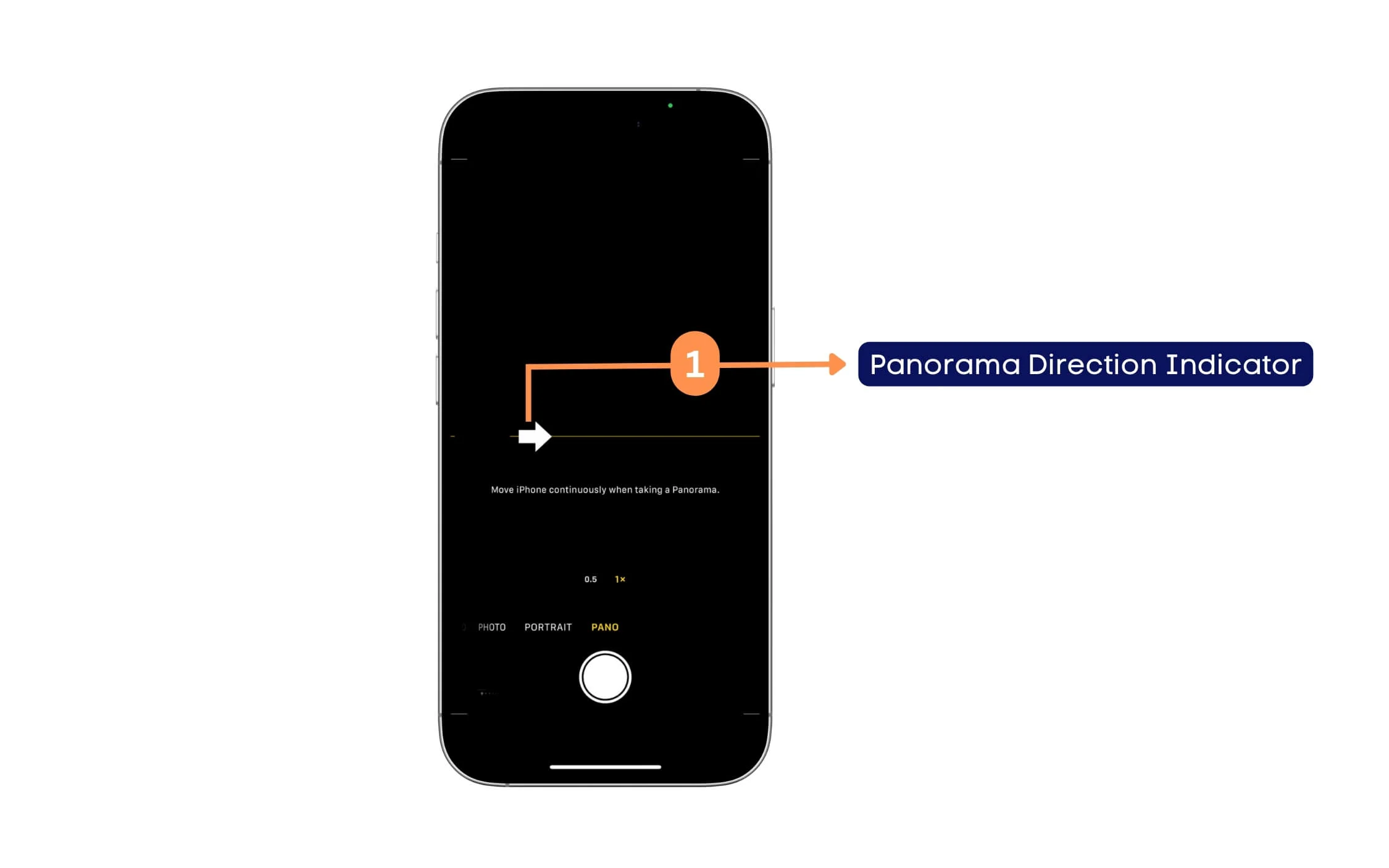
- Panorama -Richtungsanzeige: Dieses Symbol gibt an, wie das iPhone bewegt wird, wenn ein Panoramafoto erfasst wird. Standardmäßig schlägt die iPhone -Kamera -App vor, sich von links nach rechts zu bewegen. Sie können auf das Pfeilsymbol tippen, um die Richtung umzukehren, um die Kamera von rechts nach links zu bewegen.
Machen Sie bessere Fotos
Das sind also die Einstellungen und Symbole der Apple Camera App auf dem iPhone. Die App ist minimal und verfügt über weniger Funktionen im Vergleich zu anderen Kamera -Apps. Einige Symbole fühlen sich jedoch möglicherweise neu an und verwirren einige Benutzer, wenn man bedenkt, dass die Apple Camera -App exklusive Funktionen wie den Porträtmodus, den Filmmodus usw. hat.
Darüber hinaus können Sie auch auf Apple die Kameraeinstellungen weiter von der Einstellungs -App anpassen. Sie können das Netz aktivieren und die Bildrate, die Videoqualität und alles andere anpassen. Ich hoffe, Sie haben diesen Leitfaden hilfreich gefunden.
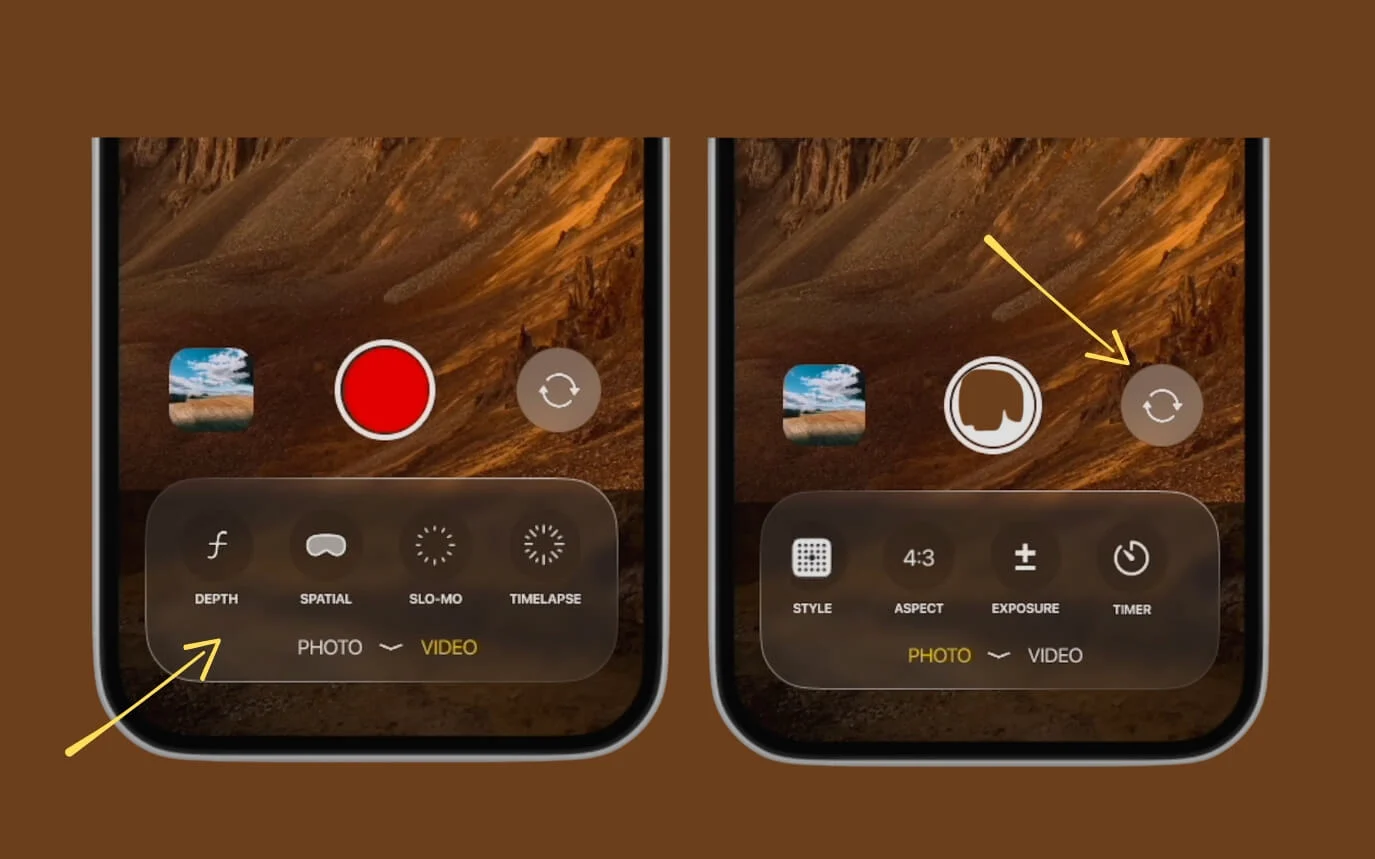
Es wird auch gemunkelt, dass Apple eine neue Kamera -Oberfläche für iOS 19 einführt, die die Kamera -Oberfläche einfacher zu verwenden sollte.
